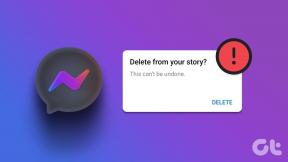დაამატეთ პროგრამები, ფაილები რჩეულების სიაში Windows Explorer-ზე
Miscellanea / / December 02, 2021

თქვენ იცით, როგორ დაამატოთ საქაღალდეები რჩეულებში, არა? თუ არა, ნება მომეცით გითხრათ, რომ შეგიძლიათ უბრალოდ გადაათრიოთ საქაღალდე და დატოვოთ იგი რჩეულების განყოფილებაში, რომ შექმნათ ბმული.

ან, როდესაც საყვარელ ადგილას ხართ, დააწკაპუნეთ მასზე მარჯვენა ღილაკით რჩეულები განყოფილება და აირჩიეთ დაამატეთ მიმდინარე მდებარეობა რჩეულებში.

ისე, ოდესმე გიცდიათ მსგავსი რამ რომელიმე ფაილთან ან აპლიკაციით, რომლის ჩამაგრებაც გინდოდათ რჩეულების განყოფილებაში? ის არ საშუალებას გაძლევთ დაამატოთ ისინი. დიახ, მხოლოდ საქაღალდეები, ფაილები და პროგრამები არ იღებენ რჩეულებს.. არა ნაგულისხმევი გზით მაინც.

რა თქმა უნდა, არსებობს გამოსავალი. ისეთი რამ, როგორიცაა Dropbox და SkyDrive, გამოჩნდება ამ განყოფილებაში განსხვავებული ტიპის კონფიგურაციის გამო და ეს არის ზუსტად ის, რის შესწავლას ვაპირებთ დღეს.
ნაბიჯები აპლიკაციის ან ფაილის დასამატებლად რჩეულ საქაღალდეში
პროცესი ისეთივე მარტივია, როგორც ფაილის ან პროგრამის მალსახმობის შექმნა და შემდეგ მისი დამატება მომხმარებლის ჩანაწერების სიაში. ბმულები საქაღალდე. თქვენ შეგიძლიათ აირჩიოთ მრავალი გზა ამის გასაკეთებლად. მაგრამ სიმარტივისთვის ჩვენ მაგალითს ავიღებთ და განვიხილავთ უმარტივეს გზას.

Ნაბიჯი 1: გახსენით Windows Explorer-ის ეგზემპლარი და გადადით აპლიკაციის .exe მდებარეობაზე, რომლის დამატებაც გსურთ აქ. მაგალითად, ჩვენ ავიღებთ Notepad. Notepad-ის „აპლიკაციის“ ფაილის ტიპი შეგიძლიათ ნახოთ system32 საქაღალდეში თქვენს C: დისკზე.

ნაბიჯი 2: გახსენით Windows Explorer-ის სხვა ეგზემპლარი და გადადით თქვენს Links საქაღალდეში. მისამართი უნდა იყოს C:\Users\Username\Link. ან შეგიძლიათ გაუშვათ Run დიალოგი და აკრიფოთ ბმულები და დააჭიროთ შედი.

ნაბიჯი 3: ახლა დააჭირეთ აპლიკაციის ფაილს (აქ, notepad.exe) მაუსის ღილაკით, გადაიტანეთ ბმულების საქაღალდეში და დატოვეთ იქ.

მარტივია, არა? დახურეთ Windows Explorer-ის ყველა ინსტანცია და შემდეგ ჯერზე გახსნისას შეძლებთ სიაში თქვენი საყვარელი აპლიკაციის ამოცნობას.

დასკვნა
არ ფიქრობთ, რომ ეს საშუალებას მოგცემთ გახსნათ თქვენი საყვარელი აპლიკაციები მოძრაობაში? ვგულისხმობ, არც კი გჭირდებათ მაძიებლის დატოვება, ან მოძებნა Start მენიუში, ან მოძებნა თქვენს გადატვირთულ სამუშაო მაგიდაზე. ეს მშვენივრად მუშაობდა ჩემთვის და იმედი მაქვს, რომ თქვენც ასეა.
თუ თქვენ იცით მსგავსი ხრიკის შესახებ, შეგვატყობინეთ და ჩვენ ვიმუშავებთ, რომ ის სრულფასოვანი პოსტი გახდეს. 🙂